Kaip sukonfigūruoti DNS jūsų „Windows 7“ kompiuteryje
„Microsoft“ Langai "Google" Dns / / March 17, 2020
Paskutinį kartą atnaujinta

Domenų vardų sistemą (DNS) teikia jūsų interneto paslaugų teikėjas ir ji gali būti lėtesnė nei kitos alternatyvos. Štai kaip pridėti alternatyvią DNS paslaugą prie savo „Windows“ asmeninio kompiuterio.
Pastaba: Šis metodas taikomas „Windows 7“, o „Windows 10“ veiksmai skirsis.
Kas yra DNS?
DNS paverčia IP adresus lengvai įsimenamu domeno vardu. Pvz., Jei įvedate: 64.90.59.127 į savo naršyklės adreso juostą. Tai nusprendžia groovypost.com. Pagalvokite apie DNS kaip interneto telefonų knygą.
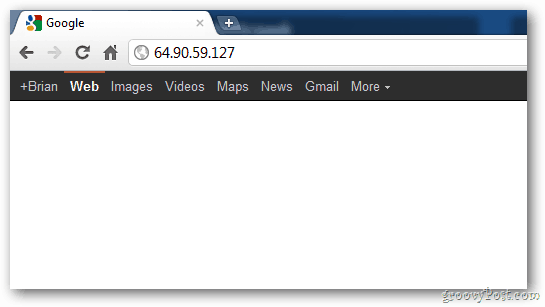
Prisiminti tokį vardą kaip groovypost.com yra daug lengviau, nei atsiminti IP adresą.
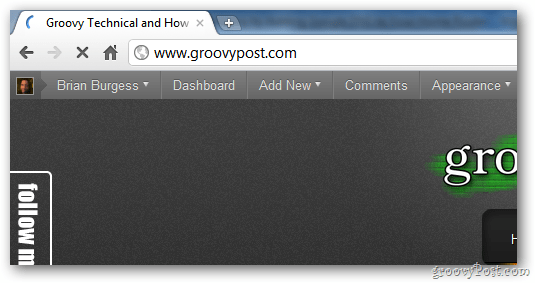
Konfigūruokite DNS „Windows“ kompiuteryje
„Google Public DNS“ suteikia greitesnį būdą greičiau patekti į svetaines.
Norėdami pridėti „Google Public DNS“ prie savo „Windows 7“ arba „Vista“ kompiuterio, spustelėkite Pradėti ir paieškos laukelyje įveskite: tinklai ir bendro naudojimo centras ir paspauskite „Enter“.
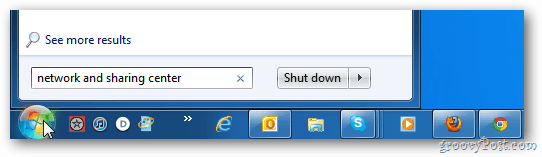
Tada spustelėkite Keisti adapterio parametrus.
![„sshot-2011-11-03- [15-45-56] „sshot-2011-11-03- [15-45-56]](/f/f0f17ef69f7c89509e286d29b8622c2d.png)
Ekrane „Network Connections“ dešiniuoju pelės mygtuku spustelėkite „Local Area Connection“, tada „Properties“.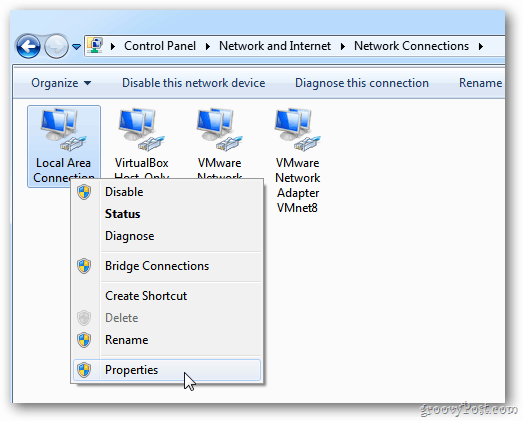
Paaiškės vietinio ryšio ypatybės. Pažymėkite 4 interneto protokolo versiją (TCT / IPv4), tada spustelėkite Ypatybės.
![„sshot-2011-11-03- [15–40–05] „sshot-2011-11-03- [15–40–05]](/f/d0452c2c38c58c08888f335bd1d9a488.png)
Kitame ekrane pasirinkite Naudoti sekantį DNS serverio adresą.
![„sshot-2011-11-03- [15–40–19] „sshot-2011-11-03- [15–40–19]](/f/1ca6c3abe2ec080699780f0092e6a71c.png)
Tipas: 8.8.8.8 ir 8.8.4.4 laukeliuose „Pageidaujamas ir alternatyvus DNS serveris“. Jie gali būti bet kuria tvarka. Spustelėkite Gerai.
![„sshot-2011-11-03- [15–40–37] „sshot-2011-11-03- [15–40–37]](/f/c89075aa601213fc7add9387e7a50806.png)
Kiti atidaryti tinklo konfigūracijos langai. Tada paleiskite savo interneto naršyklę ir išbandykite įvairias užimtas svetaines, kad pamatytumėte, ar jos įkeliamos greičiau.
![„sshot-2011-11-03- [15-56-52] „sshot-2011-11-03- [15-56-52]](/f/cf4ffc3421e46fb0671d746c9d1ea2c3.png)
Viskas. Yra ir kitų alternatyvių DNS paslaugų, tokių kaip „OpenDNS“ ir „DynDNS“, kurias galite išbandyti. Aš aprašysiu juos būsimuose straipsniuose.
Iki šiol man labai pasisekė naudojant „Google Public DNS“ - ypač naršydami „Chrome“.
Kitos alternatyvios DNS paslaugos
Čia pateikiami trijų populiarių ir nemokamų alternatyvių DNS paslaugų DNS parametrai:
- „Cloudflare“ DNS: 1.1.1.1 ir 1.0.0.1
- „OpenDNS“: 208.67.222.222 ir 208.67.220.220
- „Google Public DNS“: 8.8.8.8 ir 8.8.4.4
